<Precedenti | Contenuti | Succ.>
2.1.2. Cosa scaricare
La pagina di download ufficiale mostra un breve elenco di immagini ISO, come mostrato nella Figura 2.1, "Elenco delle immagini offerte per il download” [pagina 15].
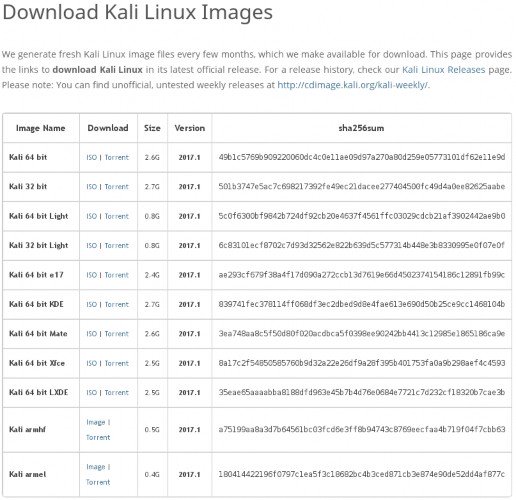
Figure 2.1 Elenco delle immagini offerte per il download
Tutte le immagini disco etichettate a 32 o 64 bit si riferiscono a immagini adatte alle CPU, presenti nella maggior parte dei moderni computer desktop e laptop. Se stai scaricando per l'utilizzo su una macchina abbastanza moderna, molto probabilmente contiene un processore a 64 bit. Se non sei sicuro, ti assicuriamo che tutti i processori a 64 bit possono eseguire istruzioni a 32 bit. Puoi sempre scaricare ed eseguire l'immagine a 32 bit. Tuttavia, non è vero il contrario. Fare riferimento alla barra laterale per informazioni più dettagliate.
Se hai intenzione di installare Kali su un dispositivo integrato, smartphone, Chromebook, access point o qualsiasi altro dispositivo con un processore ARM, devi utilizzare Linux armel or armf immagini.
La mia CPU è a 32 o 64 bit? In Windows, puoi trovare queste informazioni eseguendo il Informazioni di sistema applicazione (disponibile nella cartella Accessori > Strumenti di sistema). Nella schermata Riepilogo sistema, è possibile esaminare il campo Tipo di sistema: conterrà "PC basato su x64" per una CPU a 64 bit o "PC basato su x86" per una CPU a 32 bit. Sotto OS X/macOS, non esiste un'applicazione standard che mostri queste informazioni, ma puoi comunque dedurle dall'output del unisciti a me -m comando eseguito sul terminale. Tornerà x86_64 su un sistema con un kernel a 64 bit (che può essere eseguito solo su una CPU a 64 bit) e su sistemi con un kernel a 32 bit, restituirà i386 o qualcosa di simile (i486, i586, o i686). Qualsiasi kernel a 32 bit può essere eseguito su una CPU a 64 bit, ma poiché Apple controlla l'hardware e il software, è improbabile che troverai questa configurazione. Sotto Linux, puoi ispezionare il campo flag nel / proc / cpuinfo file virtuale. Se contiene il lm attributo, allora la tua CPU è a 64 bit; in caso contrario, è un 32 bit. La seguente riga di comando ti dirà che tipo di CPU hai: | |
$ grep -qP '^flags\s*:.*\blm\b' /proc/cpuinfo && echo 64-bit ➥ || eco 32 bit 64-bit | |
Ora che sai se hai bisogno di un'immagine a 32 o 64 bit, resta solo un passaggio: selezionare il tipo di immagine. L'immagine Kali Linux predefinita e la variante Kali Linux Light sono entrambe ISO live che possono essere utilizzate per eseguire il sistema live o per avviare il processo di installazione. Differiscono solo per l'insieme di applicazioni preinstallate. L'immagine predefinita viene fornita con il desktop GNOME e un'ampia raccolta di pacchetti ritenuti appropriati per la maggior parte dei tester di penetrazione, mentre l'immagine chiara viene fornita con il desktop Xfce (che è molto meno impegnativo per le risorse di sistema) e una raccolta limitata di pacchetti , permettendoti di scegliere solo le app di cui hai bisogno. Le immagini rimanenti utilizzano ambienti desktop alternativi ma vengono fornite con la stessa grande raccolta di pacchetti dell'immagine principale.
Una volta che hai deciso l'immagine di cui hai bisogno, puoi scaricare l'immagine facendo clic su "ISO" nella rispettiva riga. In alternativa, puoi scaricare l'immagine dalla rete peer-to-peer BitTorrent facendo clic su "Torrent", a condizione che tu abbia un client BitTorrent associato al
.estensione torrent.
Durante il download dell'immagine ISO scelta, dovresti prendere nota del checksum scritto nella colonna sha256sum. Una volta scaricata l'immagine, usa questo checksum per verificare che l'immagine scaricata corrisponda a quella che il team di sviluppo di Kali ha messo online (vedi la sezione successiva).


 Documentazione
Documentazione